win10自带虚拟机安装win7系统步骤教程
- 分类:Win7 教程 回答于: 2021年04月10日 09:42:00
win10系统相比较于其它系统,多出了许多新的功能,其中就包括自带的虚拟机功能,而虚拟机工具也方便了有些用户能够检测软件的一个方式,可是在使用win10虚拟机工具之前得先安装系统,那么我们要如何在win10虚拟机中安装win7系统呢?下面来看看详细操作。
工具/原料:
系统版本:windows 10
品牌型号: 联想小新Air 13 Pro
方法/步骤:
1、首先,打开系统“控制面板”,安装有类似开始菜单软件可以快速进入;

2、建议将查看方式改为“小图标”,点击进入“程序和功能”设置项;
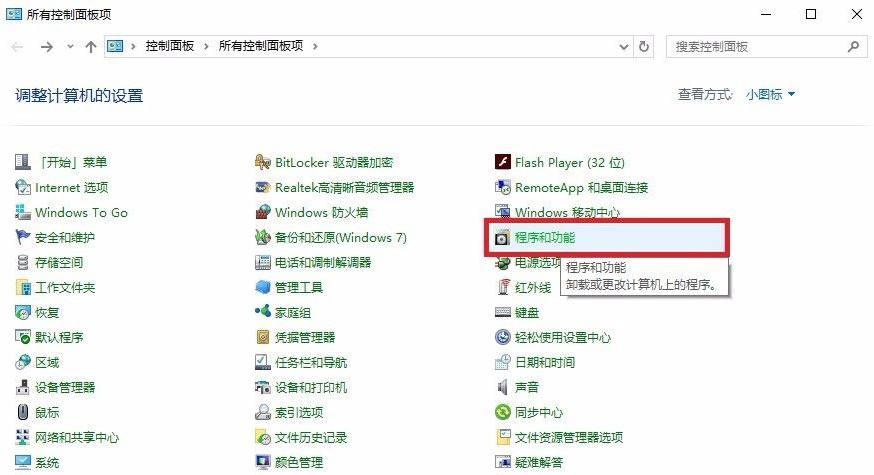
3、跳转进入程序和功能,点击左侧“启用或关闭Windows 功能”,在弹出的“Windows 功能”菜单上,勾选“Hyper-v”,然后确定;
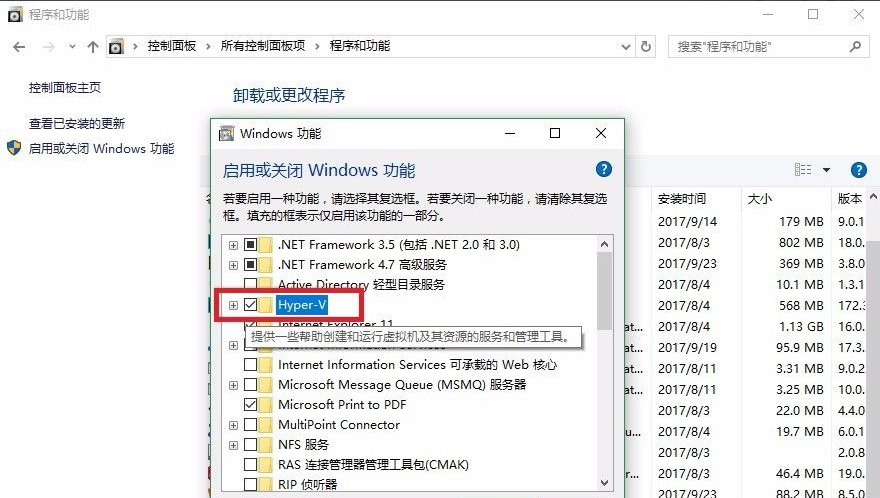
4、等待系统设置完成,需要重新启动才能完成安装所有请求的更改;

5、重启后,在开始菜单Windows 管理工具下打开“Hyper-v管理器”。新建虚拟机前准备好Win7 官方原版系统镜像;

6、新建虚拟机,按照向导逐步设置即可,相比其他虚拟机操作非常简单。在安装选项这一步,选择“从可启动的..安装操作系统”,浏览至所下载Win7 镜像;


7、完成新建虚拟机,启动该虚拟机,进入Win7 安装过程,然后按照步骤来即可。

总结:以上就是win10自带虚拟机安装win7系统的详细步骤啦,希望能帮助到大家。
 有用
70
有用
70


 小白系统
小白系统


 1000
1000 1000
1000 1000
1000 1000
1000 1000
1000 1000
1000 1000
1000 1000
1000 1000
1000 1000
1000猜您喜欢
- Win7设置自动关机教程:快速实现电脑定..2024/10/09
- win7旗舰版联想系统64位官方版下载..2017/06/30
- 2024年U盘如何安装Win7系统教程详细步..2024/10/21
- 笔记本重装win7系统的方法步骤..2022/07/05
- Win7旗舰版GHO文件下载及安装教程,轻松..2024/08/21
- 电脑重装系统win7的步骤2023/12/22
相关推荐
- win7广告屏保应该如何关闭2021/07/27
- 联想小新310经典版怎么重装系统win7..2023/03/20
- win7网卡驱动下载2023/11/27
- win7开机重装系统的方法介绍..2021/12/16
- 快速重装win7系统,轻松解决问题..2024/04/10
- Win7序列号:获取免费激活码,轻松激活您..2024/01/12




















 关注微信公众号
关注微信公众号





